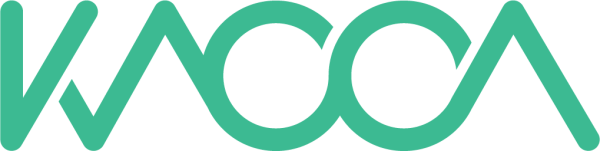La vue statistique dans Kaooa se fait à partir d’un groupe ou d’un résultat de recherche donné.
Pour procéder à une analyse, vous devez donc commencer par effectuer une recherche sur le profil des usagers que vous voulez analyser.
Une fois le résultat de la recherche obtenu, cliquez sur le bouton analyser situé dans la partie supérieure de l’affichage sous forme de liste.
Pour générer un rapport statistiques, 2 options sont disponibles : Cliquer sur le bouton «Gérer» situé dans la partie supérieure, qui vous permettra d’avoir accès aux modèles de rapports préalablement sauvegardés ou cliquer sur le lien + graphiques situé au milieu de l’écran, qui vous permettra d’ajouter un nouveau graphique.
Utiliser un modèle de rapport pré-sauvegardé
En cliquant sur le bouton «Gérer», une fenêtre vous proposera une série de rapports pré-formattés et présauvegardés. Choisissez celui qui vous convient (idéalement, les noms des rapports sauvegardés seraient explicites).
Créer un rapport personnalisé
Pour créer un rapport personnalisé, il suffit de cliquer sur le lien «+graphique» au centre de l’écran. Un menu apparaîtra alors, vous permettant de choisir quel type de données ou quel type de graphique vous souhaitez faire apparaître.
À partir de ce menu, vous serez en mesure de faire les choix suivants :
- Multiséries — vous permet de choisir l’un des graphiques multiséries pré-enregistrés
- Historique — vous permet de faire des graphiques sur des données liées à l’historique des fiches
- Identité — Graphiques liés à l’identité des fiches (Marché, Langues, Sexe, Tranche d’âge, Géographie)
- Intérêts — Qui vous permettra de créer des graphiques selon les informations liées aux intérêts ou aux attributs
- Newsletter — Sur les données relatives aux différents abonnements
- Graphique vierge — Vous permettra de créer vos propres combinaisons de données, selon vos besoins
Ci-dessous, nous avons choisi le graphique lié à l’identité / âge. Notez que par défaut les graphiques sont configurés de façon à s’adapter de façon naturelle aux données qu’il représentent. Dans ce cas, les données liées à l’âge sont représentées en Colonnes 2D.
Les menus dans la partie supérieure droite de chaque graphique (encadré rose) permettent de modifier les graphiques. Vous pouvez ainsi déplacer le graphique dans la page (si celle-ci contient plus d’un graphique). Vous pouvez aussi éditer ou supprimer le graphique.
Édition ou création d’un graphique
En cliquant sur l’icône de crayon, vous pourrez modifier le graphique (le processus est identique lors de la création d’un graphique vierge). En cliquant, vous aurez accès au menu de contrôle du widget graphique, à partir duquel vous pourrez modifier l’un ou l’autre des paramètres.
Vous pouvez ainsi modifier :
- La forme du graphique (secteur, beigne, colonnes ou barres)
- Les données choisies et la façon dont elles sont affichées
- Le titre du graphique et la façon dont il est affiché à l’écran
Après quelques modifications mineures, le graphique exposé précédemment pourrait ainsi ressembler à ceci :
Lors de la création d’un graphique vierge, vous devrez choisir s’il s,agira d’un graphique monosérie (un jeu de données exposé) ou d’un graphique multiséries (un jeu de données en fonction d’un autre jeu de données tel que par exemple les abonnements à une newsletter particulière en fonction de la tranche d’âge).
Ci-dessous, un exemple de rapport qui peut être créé grâce aux outils d’analyse statistiques de Kaooa